
时间:2021-08-16 13:55:08 来源:www.win10xitong.com 作者:win10
今天有一位用户说他安装了win10系统以后,在使用中突然遇到了Win10专业版如何设置共享的情况,想必我们大家以后也可能会遇到Win10专业版如何设置共享的情况,平时如果有人帮忙解决还好,要是这次没人帮忙怎么办呢?我们可以自己来动手解决Win10专业版如何设置共享的问题。小编先给大伙说说简单的措施:1、打开桌面上的【文件资源管理器(此电脑)】,点击顶部【网络】。2、点击下面更改【高级共享设置】即可很容易的处理好了。接下来我们就一起来看看Win10专业版如何设置共享详细的办法。
步骤1:启用网络发现
1.在桌面上打开[文件资源管理器(这台电脑)]并单击顶部的[网络]。
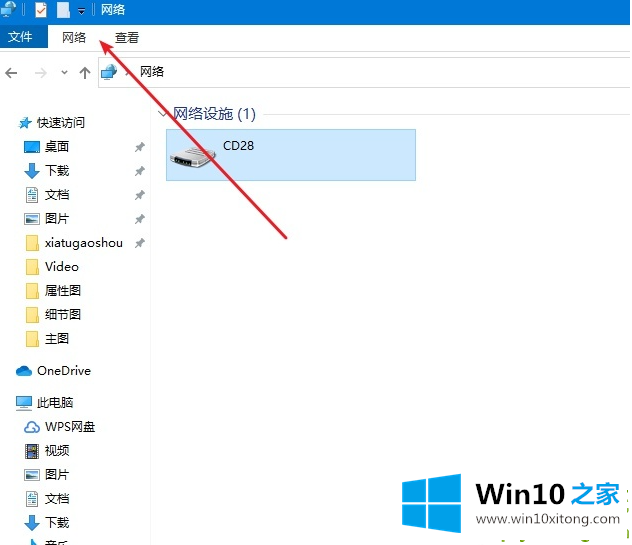
2.单击下面更改[高级共享设置]。
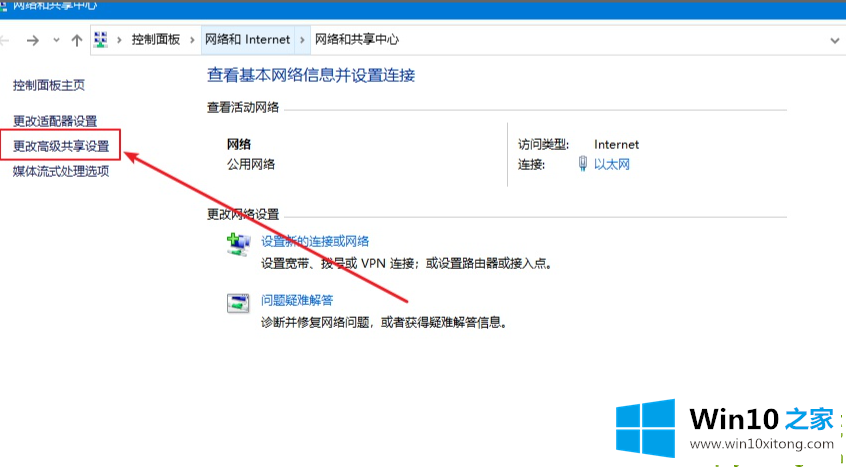
3.单击[所有网络]。
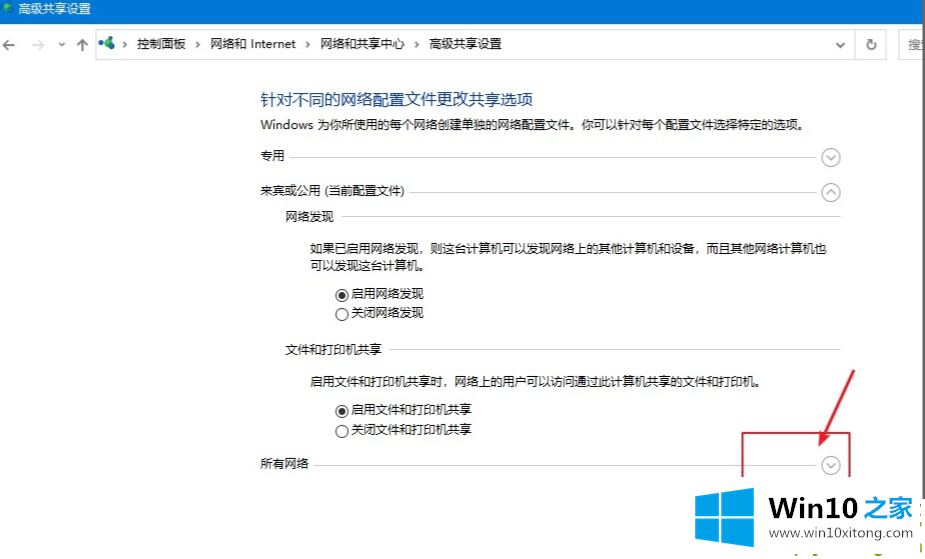
4.启用共享,以便您可以访问网络。
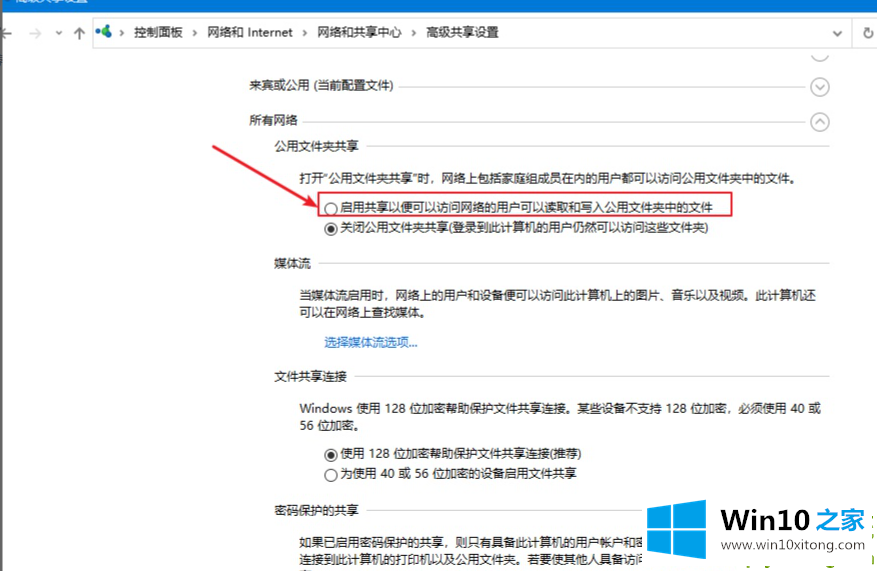
第二步:开启访客模式
1.右键单击计算机并选择管理。
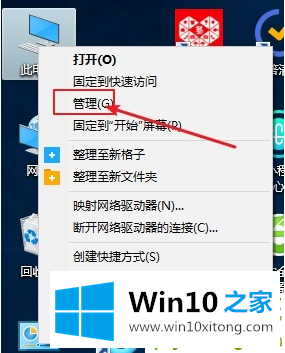
2.打开计算机管理,依次展开系统工具、本地用户和组以及用户。
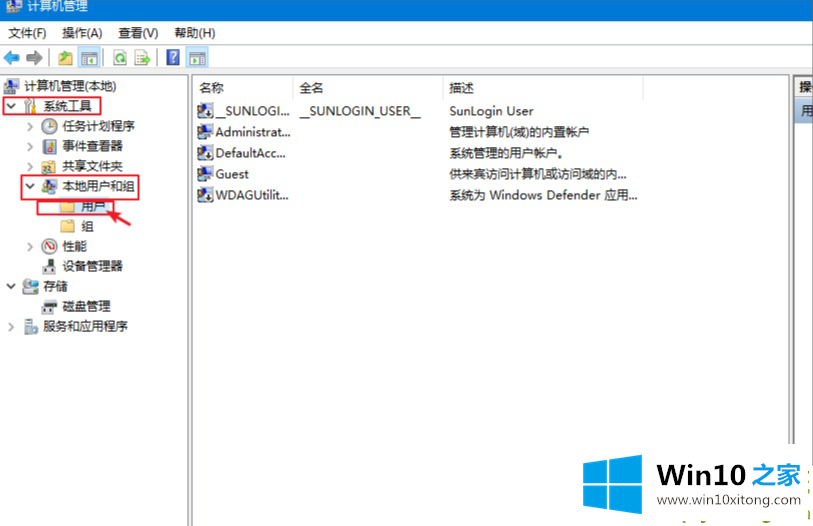
3.右侧可以看到所有用户,一般都有Guest账号。如果没有,请补充一个。我们右键单击来宾,然后单击属性,然后取消选中[帐户已禁用],然后单击[确定],您可以设置登录密码。
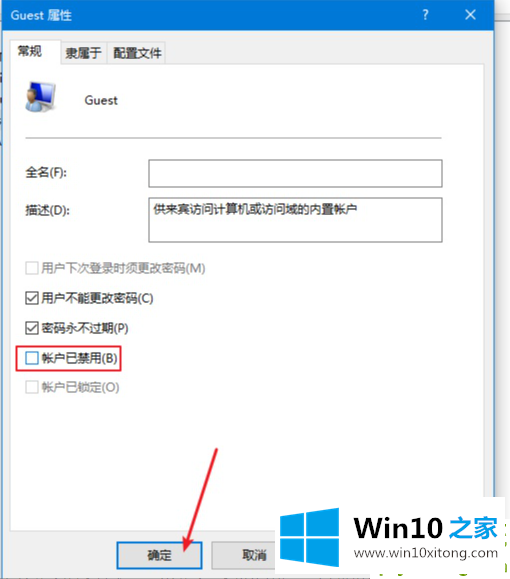
第三步:共享文件夹
1.右键单击要共享的文件夹,然后单击共享[特定用户]。

2.在搜索框中,单击下拉图标,选择“所有人”,然后单击“添加”。
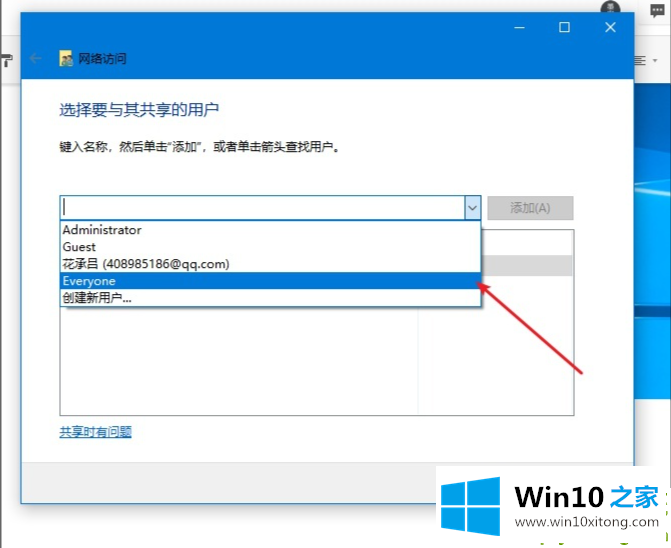
3.根据权限设置是读还是写,然后单击共享完成。
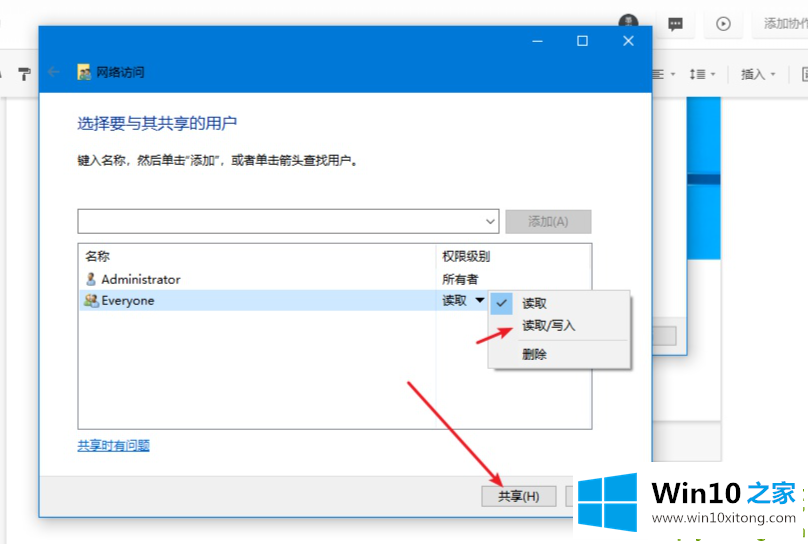
Win10专业版如何设置共享的办法非常简单,上面的内容已经告诉了大家全部方法,很希望能够帮助大家。另外本站还有windows系统下载,如果你也需要,可以多多关注。